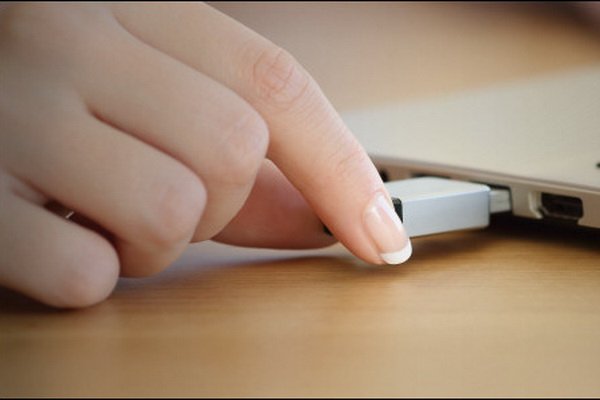همیشه قبل از جدا کردن درایوهای USB از کامپیوتر اطمینان حاصل کنید که در حال استفاده نباشد
بزرگترین خطر برای از دست دادن دادهها و گاها خرابی سخت افزار زمانی است است که شما یک درایو USB یا هارد درايو اکسترنال را زمانی که سیستم در حال نوشتن داده روی آن است از کامپیوتر جدا کنید. ایجاد وقفه در عملیات نوشتن میتواند به فایلهای در حال کپی شدن صدمه جدی بزند.
بنابراین قبل از جدا کردن درایو USB از کامپیوتر خود اطمینان حاصل کنید تمام فایلها به طور کامل ذخیره یا کپی شده باشند.
مسلما گاهی اوقات فهميدن این که کامپیوتر کار خود را با یک درایو به اتمام رسانده یا نه کار دشواری است. یک فرآیند در پس زمینه ممکن است در حال نوشتن روی این درایو باشد و یا یک برنامه در حال ذخیره خودکار دادههای خود باشد.
تنها راه برای جلوگیری از این مشکل safe remove کردن این درایو است. اما مایکروسافت تاکید میکند تا مادامی که سیاست گذاری سیستم Quick Removal انتخاب شده باشد و شما مشغول نوشتن داده روی درایو نباشید، نیازی به غیرفعال كردن آن روی ویندوز ندارید.
همچنین باید اطمینان حاصل کنید که نوشتن کش برای این درایو فعال نباشد.
یک درایو مجهز به LED تهیه کنید

وقتی درایو USB شما مجهز به نور چشمک زن LED باشد، شما متوجه خواهید شد که این درایو در حال استفاده است. تا مادامی که LED روی درایو USB چشمک میزد یعنی سیستم یا در حال خواندن و یا نوشتن داده روی آن است و هر زمان که نور LED ثابت شد شما میتوانید با خیال راحت آن را از کامپیوتر جدا کنید.
اگر درايو شما مجهز به LED نیست باید مطمئن شوید كه قبل از جدا کردن آن هیچ عملیات پشتیبان گیری یا کپی کردنی در پس زمینه در حال انجام نباشد.
حتما حالت Quick Removal را در Device Manager فعال کنید
ویندوز 10 به طور پیش فرض درایوهای USB را بهینه سازی میکند تا شما بتوانيد بدون نیاز به استفاده از آیکون اطلاع رسانی Safely Remove Hardware آنها را به سرعت از دستگاه جدا کنید. این کار با غیرفعال كردن نوشتن کش انجام میشود.
نوشتن کش میتواند سرعت نوشتن داده روی یک دیسک USB را افزایش دهد، اما همچنین ممکن است باعث شود شما فکر کنید که یک فرآیند نوشتن تکمیل شده است، در حالی که هنوز در پس زمینه در حال اجرا است. از بهروزرسانی اکتبر 2018 ویندوز 10 (نسخه 1809) این به یک سیاست گذاری پیش فرض تبدیل شده است.
اما ممکن است بنا به دلایلی نوشتن کش در Device Manager فعال شده باشد، بنابراین ابتدا باید مطمئن شوید كه این گزینه غیرفعال است.
برای انجام این کار، روی دکمه Start کلیک کرده و در کادر جستجو عبارت Device Manager را تایپ کنید و کلید اینتر را فشار دهید.
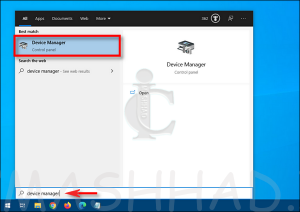
حالا روی فلش کنار Disk Drives کلیک کرده و از فهرست ظاهر شده روی نام درايو USB اکسترنال خود راست کلیک کنید و بعد از آن از منوی ظاهر شده گزینه Properties را انتخاب کنید.
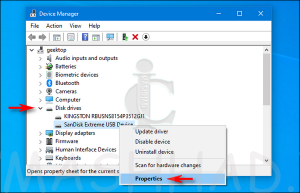
زیر تب Policies دکمه رادیویی Quick Removal را در صورتی که از قبل انتخاب نشده است علامت بزنید و بعد از آن روی دکمه OK کلیک کنید.
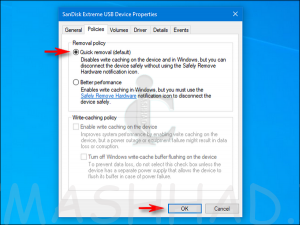
حالا دیگر میتوانید هر زمان که این درایو USB در حال خواندن و نوشتن داده نیست بدون غیرفعال كردن آن در ویندوز درایو USB را از کامپیوتر جدا کنید.